
当我们完成控制器硬件的组态,就可以开始设计程序的编制。控制器运行的程序是由组织单元来管理的。因此,我们要建立组织单元POU,如图5-10所示。打开添加对象,添加POU,然后选择连续功能图(CFC)。点击打开,则在设备栏目下的Application下建立了POU(PRG)。并且右边开放出了编程区域。
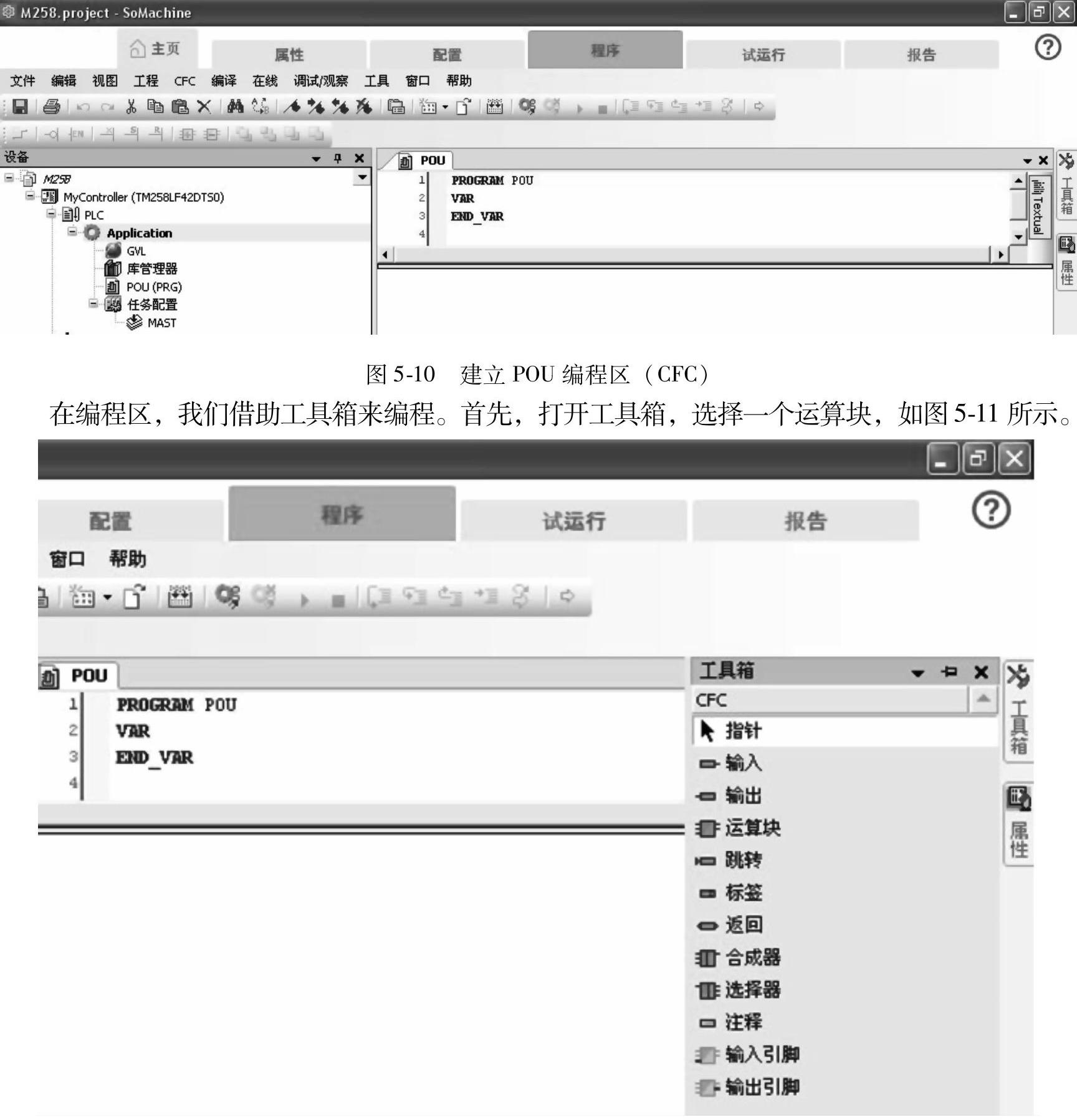
图5-11 打开工具箱
然后把功能块拖放在编程区,如图5-12所示。
点击图5-12中功能块上的问号,会出现一个白框。
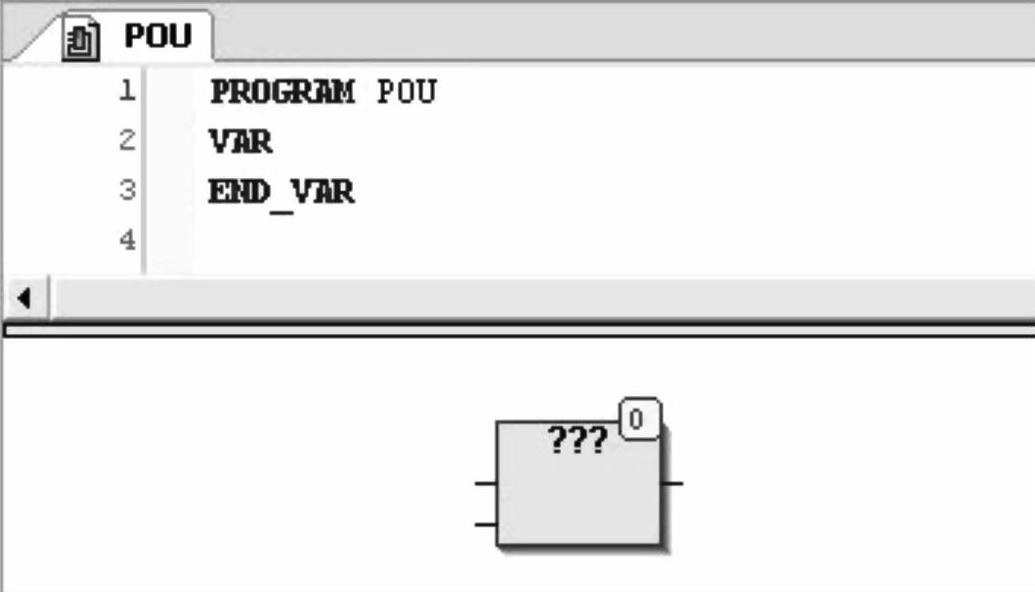
图5-12 拖到编程区域的功能块
点击图5-13功能块上的白框,弹出输入助手,如图5-14所示。输入助手下有各种已经做好的标准功能块、模块调用、关键字和转换操作符。选择所需要的,按确认键。
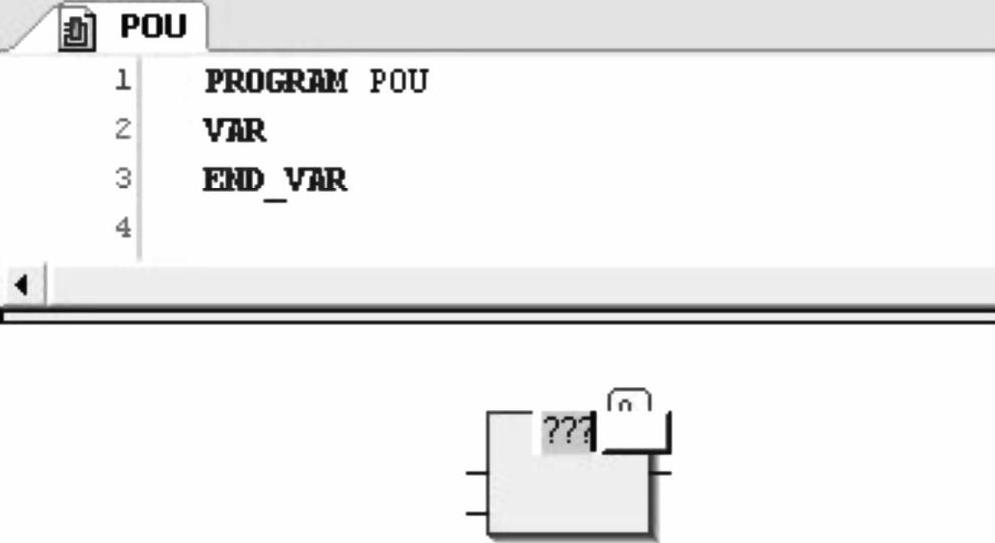
图5-13 功能块辅助输入图标
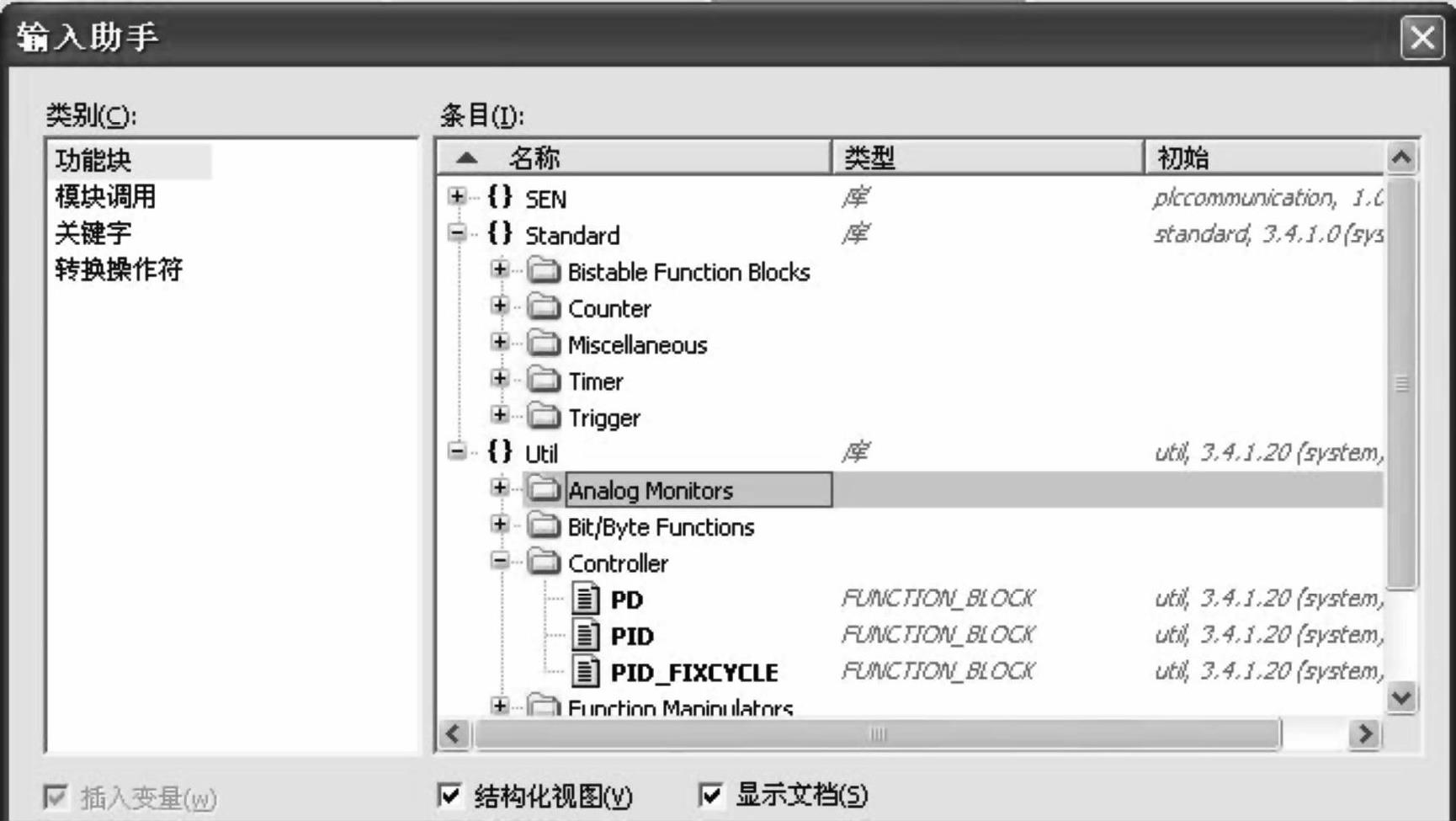
图5-14 输入助手
例如,选择相加“ADD”,然后确定,如图5-15所示。
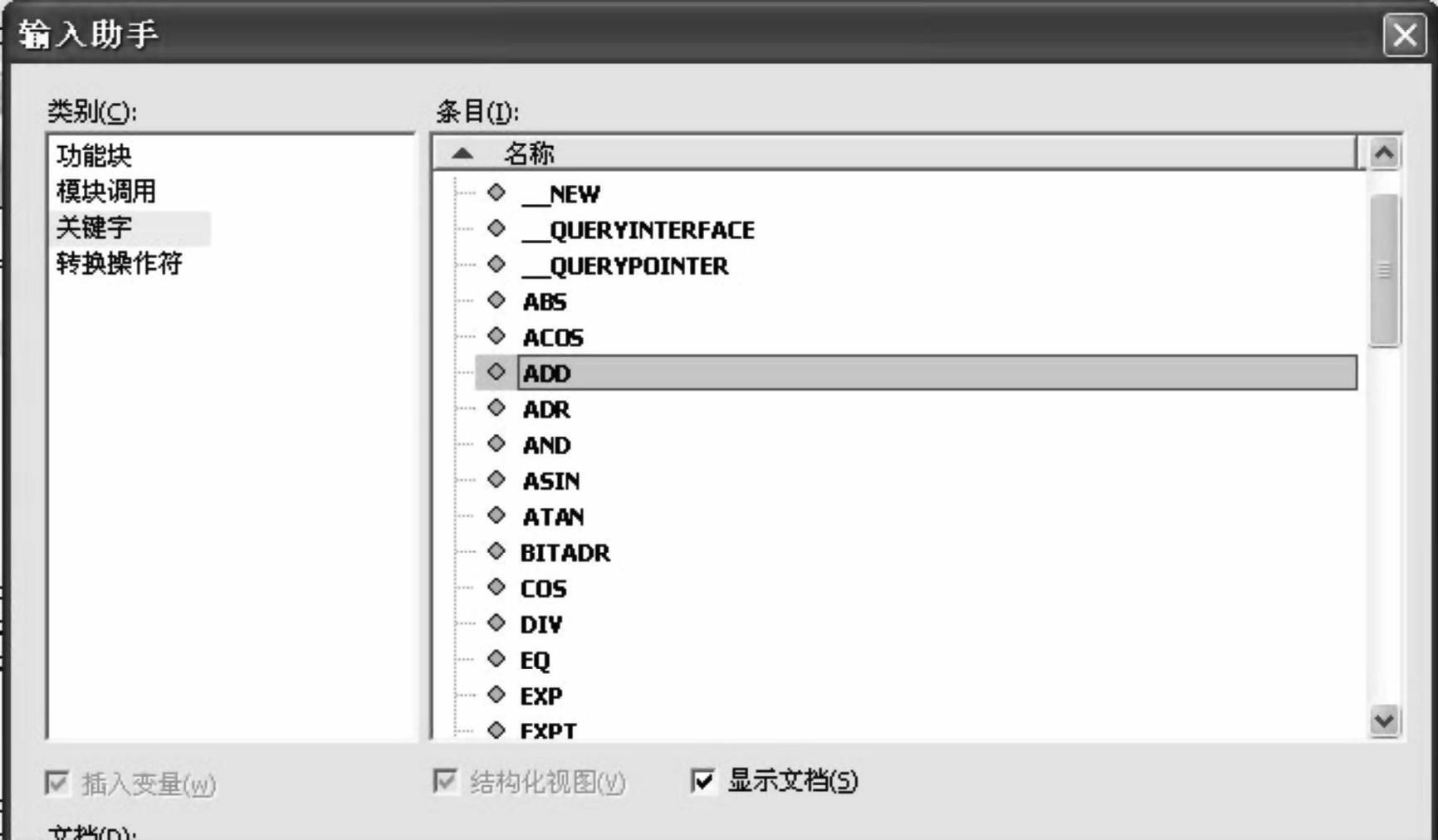
图5-15 输入助手显示的关键字
在编程区域加上了一个相加的功能块,如图5-16所示。
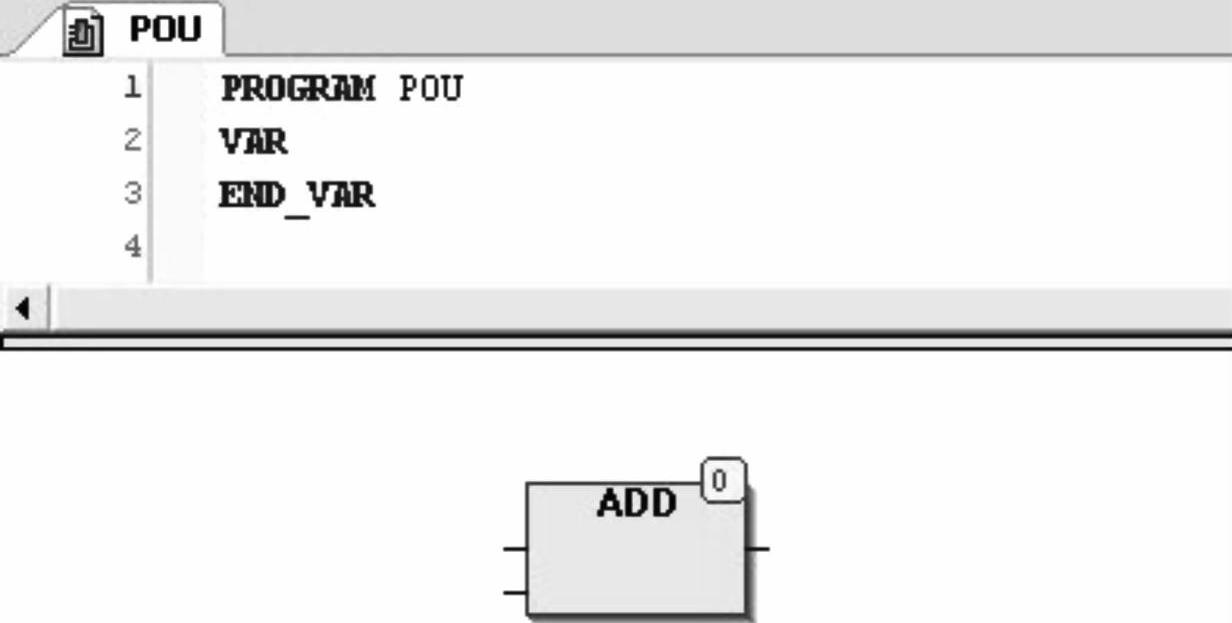
图5-16 相加功能块
在功能块上写一个输入变量并定义数据类型,如图5-17、图5-18所示。
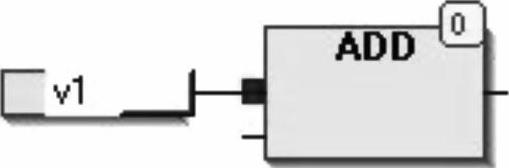
图5-17 定义输入变量
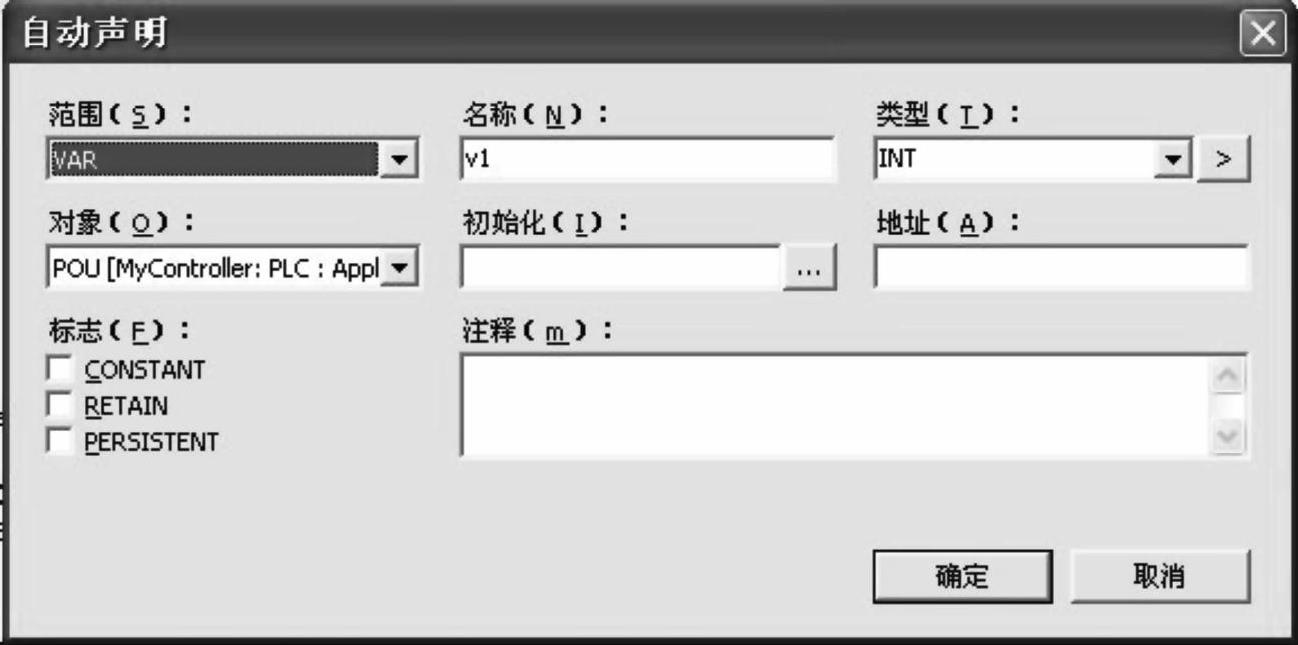
图5-18 定义变量数据类型(www.daowen.com)
选择变量的数据类型为INT,按确定。则在变量定义栏目出现定义好的变量列表,如图5-19所示。
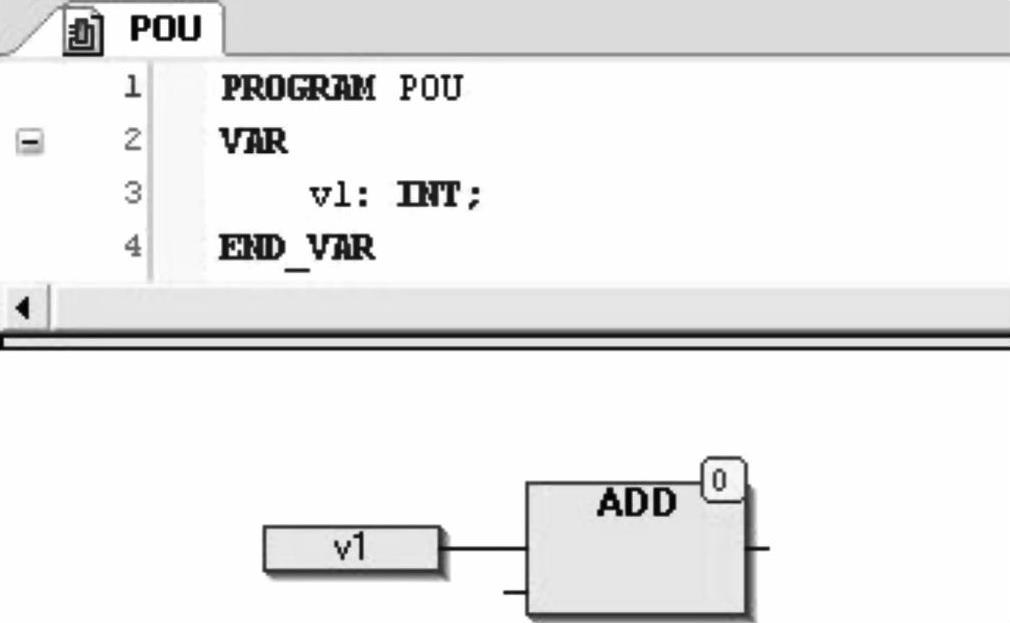
图5-19 定义好的变量
同样方式,我们加入另两个变量v2,s1,如图5-20所示。
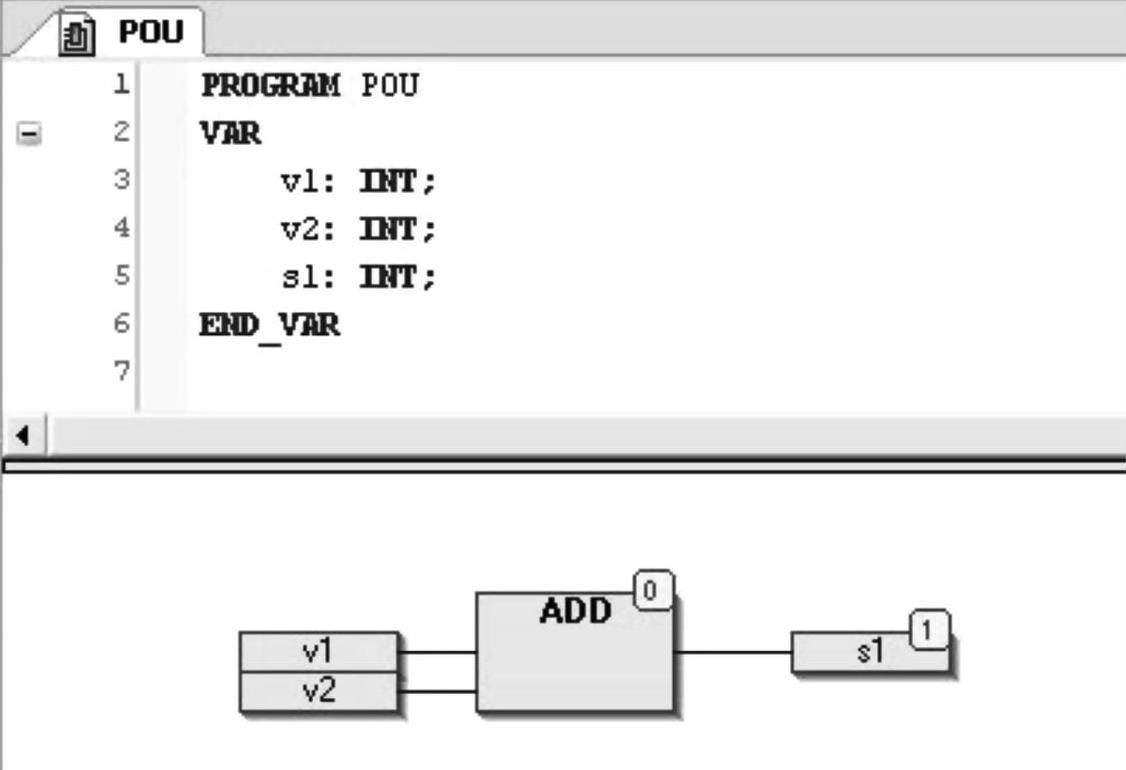
图5-20 CFC语言编制的一个POU
这样,我们就采用CFC语言编了一个v1+v2=s1的程序。要使这个程序执行,我们还需要把程序添加到任务配置的MAST如图5-21所示。
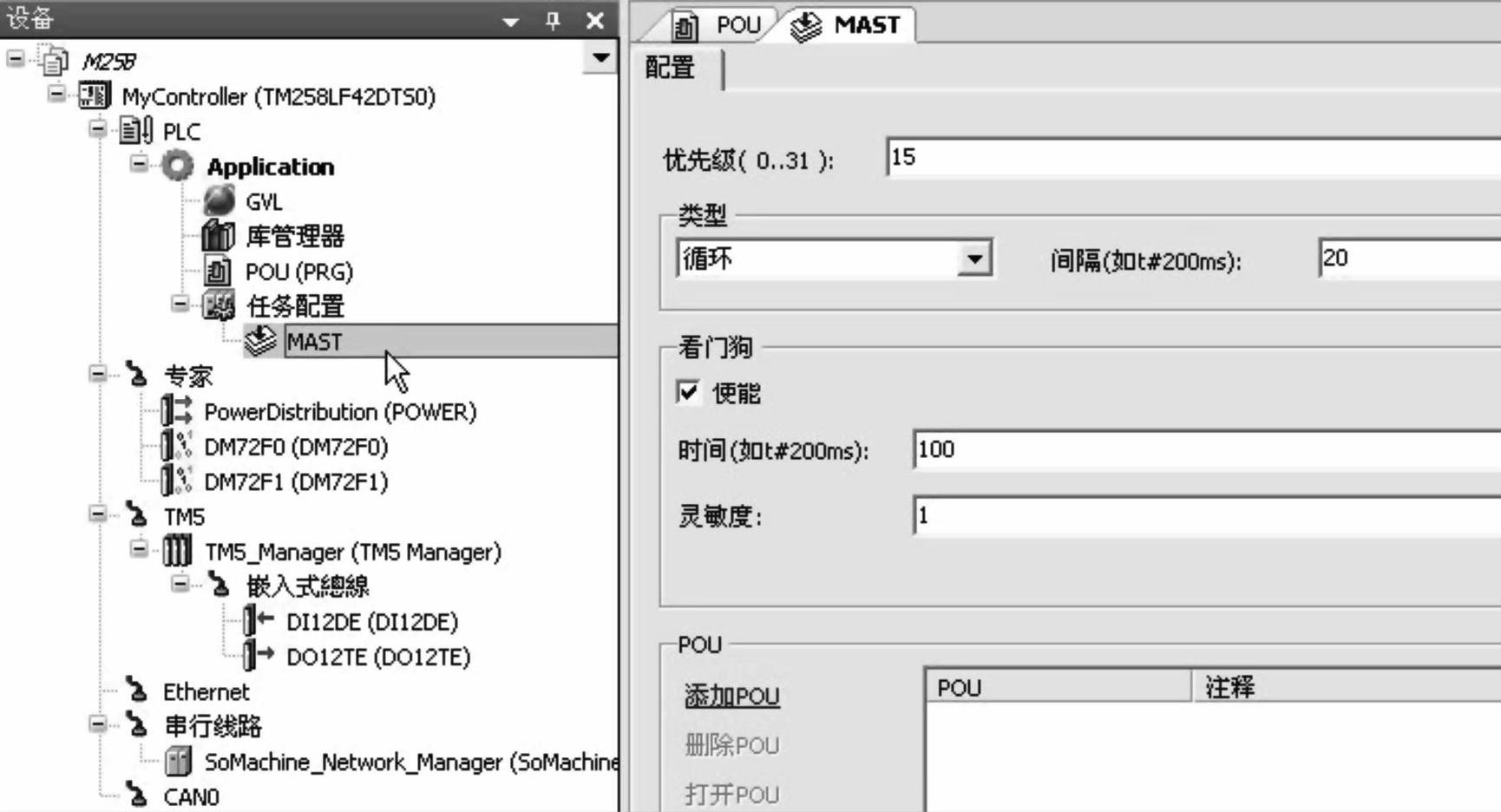
图5-21 任务配置的MAST
点击MAST,图右边打开MAST画面,点击添加POU,弹出输入助手,如图5-22所示。
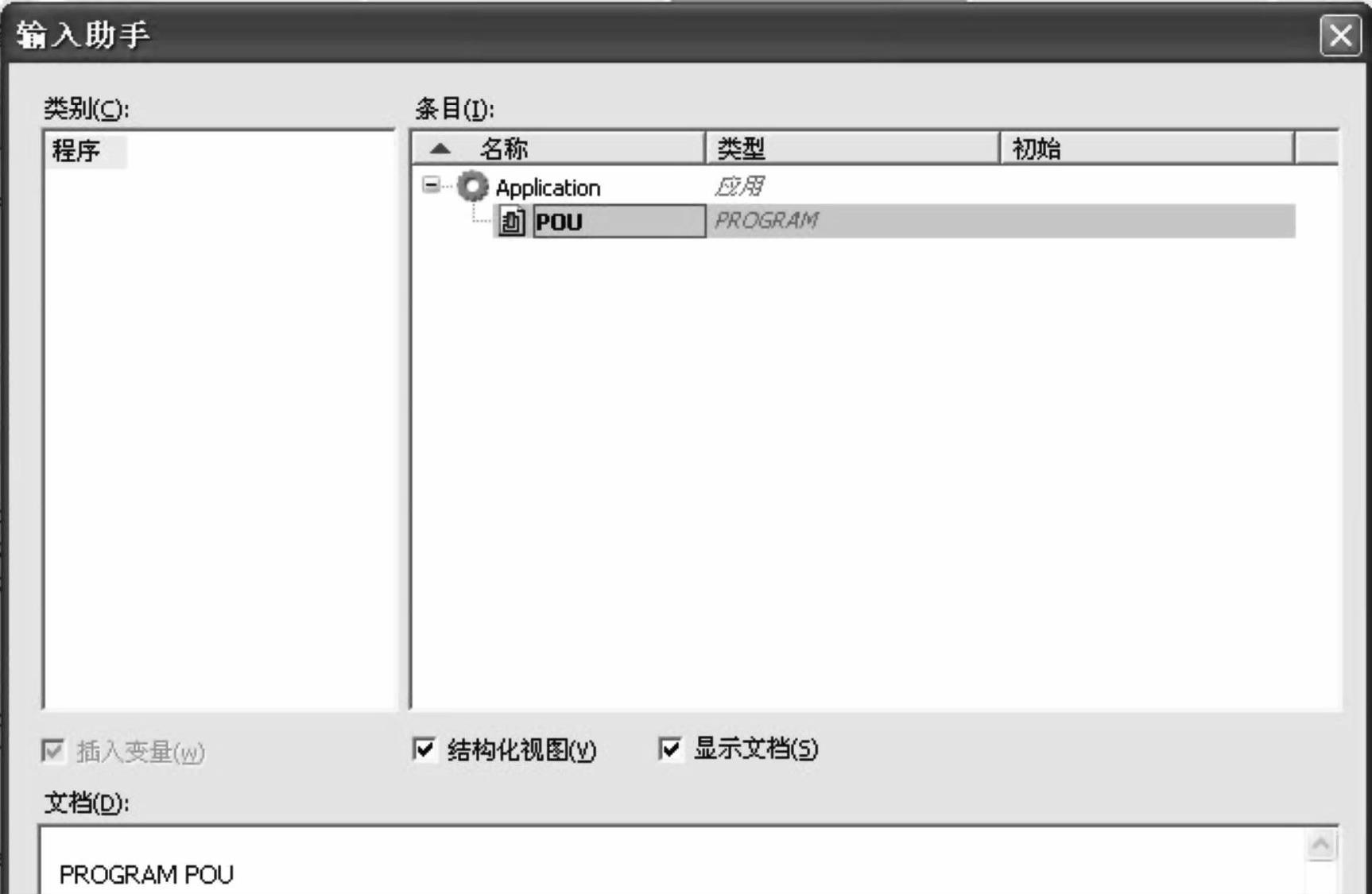
图5-22 添加POU输入助手
选择建立的POU,按确定,如图5-23所示。
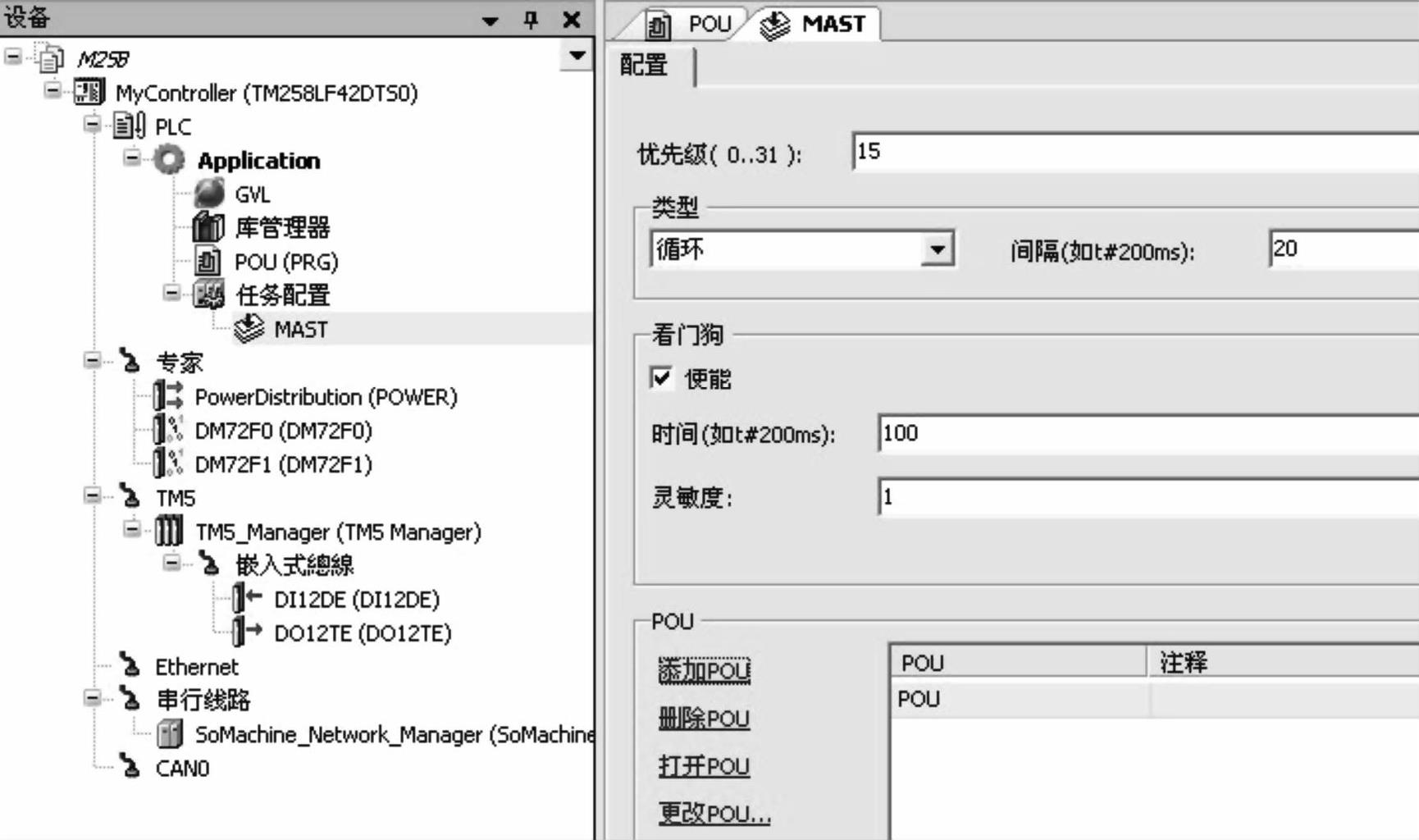
图5-23 添加POU完毕
添加完毕后,就可以编译程序。按“F11”,或点击图标,如图5-24所示。

图5-24 程序的编译
程序编译状况,可以在消息栏目中显示出来,如图5-25所示。
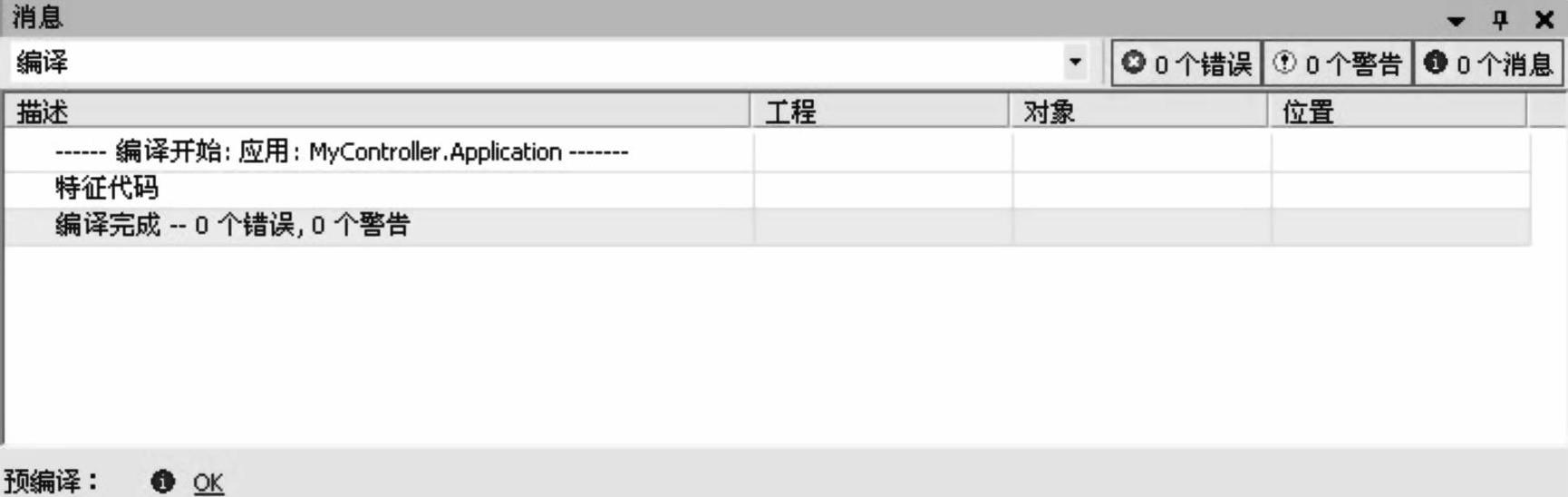
图5-25 编译信息栏目
免责声明:以上内容源自网络,版权归原作者所有,如有侵犯您的原创版权请告知,我们将尽快删除相关内容。






